פרסומת
בין אם חסר לך מקש במקלדת או סתם רוצה לשפר את הפרודוקטיביות שלך, מיפוי מחדש יכול להיות שימושי ביותר.
מיפוי מחדש של מקשים במקלדת המחשב שלך מאפשר לך לשנות כל מקש לכל מקש אחר, ומאפשר לך להתאים אישית את המקלדת שלך בדיוק איך שאתה אוהב אותה. לא אוהב את המיקום של מפתח מסוים? פשוט שנה את זה.
למרות שבדקנו כיצד למפות מחדש מפתחות בעבר, בואו נסתכל כעת על כמה דרכים שבהן זה יכול להיות שימושי.
שפר את הפרודוקטיביות שלך
הנה כמה מקרים שבהם אולי תרצה למפות מחדש את המפתחות שלך, ואנו נעבור על כל אחד מהם כדי לראות כיצד לעשות זאת בצורה הטובה ביותר.
- משחקי מחשב
- פרודוקטיביות הדפדפן
- הפעל והחלף אפליקציות במהירות
- השתמש במקלדת זרה בקלות
- השתמש בפריסת מקלדת טובה יותר
- השתמש במפתחות שלא נעשה בהם שימוש נמוך
- תקן מפתח חסר
מתעניינים בכל אחד מאלה? המשך לקרוא כדי לגלות כיצד להפיק מהם את המרב - אך ראשית, בואו נסתכל על התוכנה שמאפשרת זאת.
תוכנת מיפוי מפתח
מספר אפשרויות זמינות עבור משתמשי Windows למיפוי מחדש של המפתחות שלהם מיפוי מחדש של מקשי המקלדת עם שלושת האפליקציות החינמיות הללו [Windows] קרא עוד , ואפילו חלקם עבור משתמשי Mac הגדר מחדש את מקלדת ה-Mac שלך עבור יותר כוח חנון [Mac] אם אתה מסוג משתמשי Mac שאוהבים להתאים אישית כל תכונה או תוכנית במחשב שלך, אולי תרצה לבדוק את יישום העדפות המערכת, KeyRemap4MacBook. זה בעצם מאפשר לך למפות מחדש... קרא עוד גַם. האהוב עלי הוא SharpKeys, אבל KeyTweak ו-Microsoft Keyboard Layout Creator הן גם אפשרויות ברות קיימא.

SharpKeys הוא נהדר מכיוון שהוא מאפשר לך למפות מפתח על ידי הקלדתו. אז אם אתה רוצה לשנות את ה-Caps Lock שלך ל- Shift, אתה לא צריך לחפש ברשימה ארוכה אחר המונחים האלה. פשוט לחץ על כפתור Caps Lock ולאחר מכן לחץ על כפתור Shift וסיימת.

עם פריסה שונה שעשויה להיות קלה יותר לאנשים מסוימים להבין, KeyTweak היא אפשרות טובה נוספת. לחץ על המפתח שברצונך לשנות, ולאחר מכן מצא את המפתח שאליו תרצה להפוך בתפריט הנפתח למטה. יש לו אפילו "מצב לימוד" בתחתית כדי לעזור לך להתחיל.
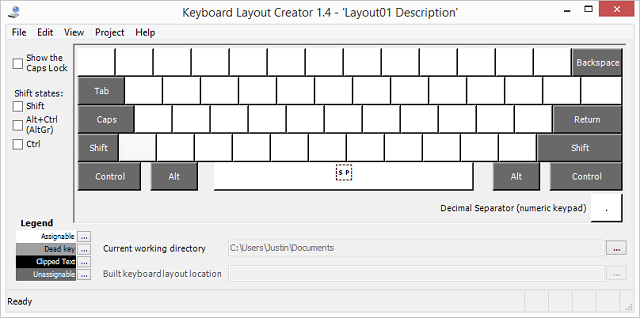
אפשרות זו נחמדה מכיוון שהיא מגיעה רשמית ממיקרוסופט. זה נקי וקל לשימוש, אם כי הוא לא מציע את מירב האפשרויות מכיוון שלא ניתן למפות מחדש מקשים מסוימים כמו Shift ו-Caps Lock.
משחקי מחשב
בקרות המשחקים לא חייבות להיות כל כך סטטיות. למעשה, עם קצת שליטה קולית ומיפוי מקשים מחדש, אפילו גיימרים נכים יכולים לשחק בכל דבר. מיפוי מחדש של מפתחות יכול להיות שימושי עבור כולם, עם זאת, מושבתים או לא - כמו זה פריצת עכבר League of Legends "פריצה" של עכבר שכל שחקני League Of Legends צריכים לדעת עליוהנה איך אתה יכול לשנות את הגדרות העכבר שלך כך שהלחצן השמאלי שלך יבצע פקודת "הזז התקפה". קרא עוד .

אם אפשרויות הבקר במשחק אינן מאפשרות לך להתאים אישית את המפתחות שלך, או שהן אינן מציעות מפתחות מסוימים כאפשרויות, שנה אותם עם תוכנת המיפוי מחדש שבחרת.
עבור גיימרים שמאליים, החלפת הכל מהצד הימני לצד השמאלי יכול להיות שימושי ביותר גם כן. אם למקלדת שלך יש לוח מספרים בצד ימין, פשוט הקצה את כל המספרים משמאל לחוויית משחק טובה יותר.
פרודוקטיביות דפדפן
זהו אחד השינויים האהובים עליי, ושיפר את הפרודוקטיביות שלי בהרבה. מעבר בין כרטיסיות הוא משימה נפוצה ביותר, אך קיצורי המקלדת עבורה אינם סופר אינטואיטיביים.
ב-Chrome עבור Windows, מעבר לכרטיסייה הבאה מחייב Ctrl+Tab אוֹ Ctrl+PgDown בזמן שמעבר ללשונית הקודמת דורש Ctrl+Shift+Tab אוֹ Ctrl+PgUp. אף אחת מהן אינן אפשרויות אינטואיטיביות במיוחד, מכיוון שהמקשים Page Up ו- Page Down נמצאים בדרך כלל רחוקים מ-Ctrl, וה Ctrl+Shift+Tab הפונקציה פשוט דורשת יותר מדי אצבעות בחלוקה מביכה כדי להיות נוחה.
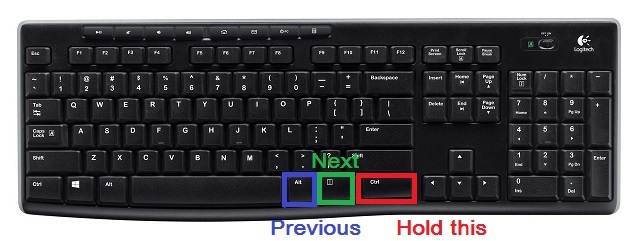
הפתרון? היפטר מכמה מקשים שאינם בשימוש וקבל קיצור דרך טוב יותר להחלפת כרטיסיות. להרבה מקלדות יש כפתור "לחיצה ימנית" בפינה השמאלית התחתונה לצד מקשי Ctrl ו-Alt. מיפוי PgUp אל ה Alt מקש מאפשר לך להחזיק את Ctrl לחצן בפינה השמאלית התחתונה ולאחר מכן, באמצעות אותה יד, לחץ על Alt מקש כדי לעבור ללשונית הקודמת שלך. עם הלחצן לחיצה ימנית מימין לו, אתה יכול למפות את זה PgDown ויש לך כפתור הכרטיסייה הבאה. כעת, לחיצה פשוטה על שני כפתורים מעבירה אותך סביב כרטיסיות במהירות בשני הכיוונים.
הרשימות של קיצורי מקשים של Chrome ו קיצורי מקשים של Firefox נרחבים. עיין בהם, ואם אתה רואה קיצורי דרך שעשויים להיות שימושיים ביותר אך ממוקמים בצורה לא נוחה, מיפו מחדש כמה מהמפתחות שאינם בשימוש עבורם. מקשי פונקציה בחלק העליון בדרך כלל טובים עבור זה, או ScrLk, Insert, Home, ו סוֹף מפתחות.
הפעל והחלף יישומים במהירות
הפעלת האפליקציות המועדפות עליך היא למעשה די קלה ואפילו לא דורשת את תוכנת המיפוי מחדש. פשוט צור קיצור דרך עבור היישום שאתה רוצה בשולחן העבודה שלך, ולאחר מכן לחץ לחיצה ימנית על קיצור הדרך ובחר מאפיינים. לך אל קיצור לשונית, לחץ על השדה שכותרתו מקש קיצור, והקש על המקש שברצונך להפעיל את האפליקציה.
מכיוון שמקש זה יפעיל את האפליקציה מכל מקום במחשב שלך (בין אם מודרני או שולחני), זה אמור להיות משהו שאתה לא משתמש בו לעתים קרובות, כמו אחד ממקשי הפונקציות שלך.
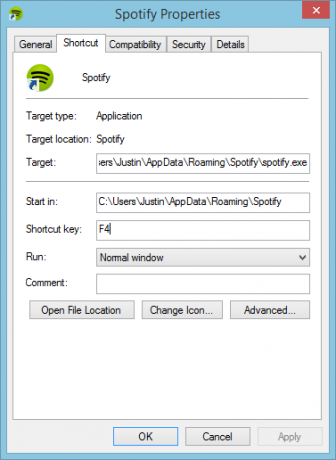
אם אתה רוצה להיות קצת יותר מפואר, אתה יכול אפילו הפעל מספר אפליקציות באמצעות קובץ אצווה הפעל מספר תוכניות מקיצור אחד באמצעות קובץ אצווההאם אתה תמיד משיק סט ספציפי של יישומים? מה אם אתה יכול להפעיל אותם בלחיצה אחת? זה לוקח רק דקה להגדיר ויחסוך לך כל כך הרבה זמן! קרא עוד .
למעבר בין אפליקציות, ל-Windows כבר יש מגוון קיצורי דרך - החוכמה היא לעשות קיצור דרך זה קל יותר לשימוש (אם כי לא תוכל להשתמש בטריק הדפדפן שהוזכר בקודם סָעִיף).
על ידי החלפת ימין למטה "מקש ימני" מפתח א לשונית מקש, קיצור הדרך הדרוש למעבר בין אפליקציות (מודרני ושולחן עבודה), Alt + Tab, הרבה יותר קל להגיע. פשוט השתמש ביד ימין כדי להחזיק Alt והקש על "מקש ימנימקש " למעבר מהיר בין כל האפליקציות הפתוחות שלך.
השתמש במקלדת זרה בקלות
אם אתה רגיל למקלדת QWERTY ומנסה להשתמש במקלדת ממדינה אחרת - כנראה שתיתקל בבעיה. יש לנו כמה טיפים מה לעשות אם כן נוסעים ומתכננים להשתמש במקלדת זרה איך להגיע לאחיזה עם מקלדת זרה בזמן נסיעההאם אי פעם נסעתם לחו"ל והתיישבתם בבית קפה אינטרנט רק כדי לגלות שאתם לא מצליחים להבין איך להקליד שום דבר במקלדות הזרות? ובכן, אתה לא לבד. זה קורה ל... קרא עוד , אבל מיפוי מחדש הוא פתרון מצוין לטווח ארוך. אם אתה יכול למצוא עסקה במחשב נייד AZERTY או QWERTZ, אל תיתן למקלדת הזו לעכב אותך - אתה יכול פשוט למפות מחדש את המקשים!

עם פתרונות התוכנה המפורטים למעלה, פשוט שנה את המקשים המעטים שאינם במקומות הנכונים, וזה כאילו אתה משתמש במקלדת מהבית. רק אל תשנה את זה במחשב של חברך הלא מתמצא בטכנולוגיה ואז תשכח מזה!
למעבר מהיר יותר וקל יותר ב-Windows 8, פשוט הורד מקלדת חדשה. ניתן להחליף אותם באמצעות מקש Win + מקש רווחקיצור דרך, מה שהופך אותם למגוון מאוד, והם ממפים מחדש את המקלדת הפיזית שלך באופן זמני.
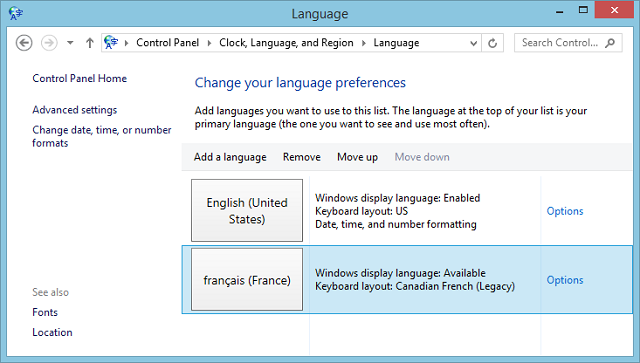
כדי לעשות זאת, עבור ללוח הבקרה שלך והדבק את זה בסרגל שלמעלה: לוח הבקרה\שעון, שפה ואזור\שפה. כאן, אתה יכול לבחור הוסף שפה ולמצוא את השפה שאתה רוצה להקליד מהתפריט הנפתח. אתה יכול לקבל מקלדות מרובות שפות בבת אחת, ובתוך שפות אתה יכול אפילו לקבל פריסות שונות.
ראשית, בחר את כל השפות שאתה רוצה. לאחר מכן תוכל להזמין אותם לפי העדפה. השפה בחלק העליון תהיה השפה הראשית שלך.
כדי לשנות פריסות ספציפיות עבור השפה שלך, לחץ אפשרויות מימין לזה ואז הוסף שיטת קלט. מכיוון שהרבה שפות מדוברות במקומות רבים ושונים, פריסות מקלדת שונות לרוב בתוך שפה אחת. אתה אפילו יכול למצוא כמה פריסות מקלדת חלופיות כמו Dvorak כאן, שאותן נסקור בסעיף הבא.
השתמש בפריסת מקלדת טובה יותר
בִּיוֹשֶׁר, QWERTY היא לא פריסת המקלדת הטובה ביותר היסטוריה של פריסות מקלדת, האם QWERTY נשאר מאחור?QWERTY בן למעלה מ-100 שנה. זה מיושן ומתעלה על ידי כמה אלטרנטיבות, ובכל זאת זה עדיין פריסת המקלדת הפופולרית ביותר בעולם. איך הגענו לכאן? קרא עוד שם בחוץ - זה בדיוק מה שרובנו רגילים אליו. אבל יש פתרון שיכול להפוך את ההקלדה למהירה יותר ולהפחית את הלחץ על האצבעות: למד פריסת מקלדת חדשה למד פריסת מקלדת טובה יותר וקח אותה איתך לכל מקום באמצעות פריסת מקלדת ניידתכפי שחלק מכם אולי יודעים, אני משתמש בפריסת מקלדת חלופית כבר שנים. זה נקרא Colemak, וזה מבריק. אבל השימוש בפריסה כזו מכניס אותי למצב מביך... קרא עוד כמו קולמק או דבורק.

עם מיפוי מחדש של המקלדת, אתה יכול לשנות כמה מקשים בכל פעם כדי להכיר את סגנון המקלדת החדש, וברגע שתהיה הכל, פשוט שנה את כל המקשים שלך. עדיף ללמוד את המקשים החדשים לשינון, אבל אתה יכול לרכוש מדבקות קטנות להצבה מעל המקשים כדי לעזור לך להדריך אותך במעבר המקלדת שלך.
עשה שימוש במפתחות שלא נעשה בהם שימוש
נראה שמפתח ה-Caps Lock די שנוא באופן אוניברסלי. בדרך כלל אני לא מעריץ של מקשי הפונקציה חסרי התועלת ושל ה-Ctrl ו-Alt בצד ימין של המקלדת. אתה כנראה שונא או לא משתמש בכמה מפתחות בעצמך. אל תתנו להם ללכת לפח! שנה אותם למשהו שבאמת תשתמש בו.
למשל, שלך מקש Caps Lock יכול להפוך לכל מספר דברים האם לא הגיע הזמן שתשתמש ב-Caps Lock שלך?מקש CAPS LOCK הוא כנראה המקש הכי חסר תועלת במקלדת שלך. כללי התנהגות אוסרים עליך להשתמש בו כי זה נחשב לצרחות, וזה פשוט גס רוח. ולמה עוד היית משתמש בו... קרא עוד : מקש Shift, לחצן חיפוש כמו ב-Chrome OS, או Backspace. ניתן להשתמש במקשי הפונקציה שלך לשינה או לכבות את המחשב, או אפילו כפקדי מדיה.
תקן מפתח חסר
יש לך מפתח חסר או שבור? פשוט מפה סביבו! זה עשוי לקחת קצת התאמה כי אתה תמשיך להגיע למקום שבו היה המקש, אבל זה תיקון זמני טוב עד שתוכל לקבל מקלדת חדשה עם מקשים מתפקדים.
לדוגמה, אם מקש Backspace שלך שבור, זה מפתח חיוני למדי. פשוט מפה אותו למקש ממש לידו (במקלדת שלי זה יהיה מקש "\") והעבר את המקש הפחות בשימוש למקש שלעולם לא היית משתמש בו, כמו מקש פונקציה.
יש עצה אחרת לשינוי מפתח?
אלו הם רק כמה מקרים שבהם מיפוי מחדש של מפתחות יכול להיות שימושי, אבל בהחלט יש עוד. האם השתמשת במיפוי מחדש של מפתחות כדי לפתור בעיות כלשהן או להגביר את הפרודוקטיביות שלך?
לטיפים נוספים, קרא את העצות שלנו בנושא כיצד להשיג לוח מקשים מספרי כאשר אין לך לוח מספרי אין מספרים? אין בעיה! כיצד להשיג לוח מקשים נומרי ב-Windowsיש מקרים שבהם אתה לא יכול לחיות בלי לוח המספרים. הנה איך לשחזר את ה-numpad וירטואלית או פיזית. קרא עוד .
קרדיט תמונה: מפתח חסר דרך Shutterstock, נערת גיימר משחקת יריות מגוף ראשון, חנון משחק משחקי וידאו עם מקלדת, מקלדת מחברת דרך Shutterstock.
Skye היה עורך מדור אנדרואיד ומנהל Longforms עבור MakeUseOf.


